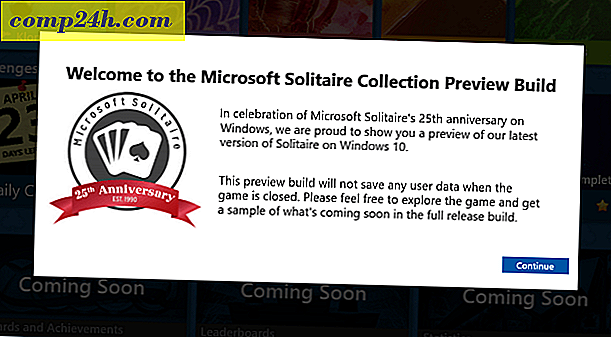Jak używać programu Adobe Photoshop do tworzenia groovy obrazów 3D

Witajcie ponownie moi czytelnicy groovyPhotoshop! Czy wiesz, że w programie Adobe Photoshop można znaleźć niesamowite trójwymiarowe funkcje, które można wykorzystać do tworzenia obiektów 3D? Najlepsze jest to, że nie potrzebujesz drogiego sprzętu, aby zacząć uczyć się podstaw! Wszystko, czego potrzebujesz, to kilka minut i świetna strona internetowa, aby wyjaśnić, jak to działa ... jak ! Zaczynajmy!
Adobe Photoshop 3D Pre-Req
Oto minimalne wymagania dla 3D w / Adobe Photoshop. Szczerze mówiąc, gdybyś nie miał żadnych problemów z moimi innymi samouczkami Photoshopa, najprawdopodobniej też nie będziesz miał żadnych problemów z tym.
Minimalne wymagania dla 3D:
- Wyświetlacz 1024 × 768 (zalecany 1280 × 800) z zakwalifikowaną sprzętowo kartą graficzną OpenGL, 16-bitową barwą i 256 MB pamięci VRAM
- Procesor Intel® Pentium® 4 lub AMD Athlon® 64
- Microsoft® Windows® XP z dodatkiem Service Pack 3; Windows Vista® Home Premium, Business, Ultimate lub Enterprise z dodatkiem Service Pack 1 (zalecany dodatek Service Pack 2); lub Windows 7
- 1 GB pamięci RAM
- Niektóre akcelerowane przez GPU funkcje wymagają obsługi grafiki w Shader Model 3.0 i OpenGL 2.0
Groźne podstawy 3D
Aby utworzyć kształt 3D, stworzymy dwie warstwy - jedną wypełnioną czarnym, a drugą wypełnioną białą.

Po zaznaczeniu czarnej warstwy i nad białą, możesz przejść do 3D> Nowy kształt z warstwy, a następnie wybrać to, co chcesz wypróbować.

Po wybraniu kształtu 3D możesz użyć zaawansowanych narzędzi programu Photoshop do obracania i obracania obiektu.

Oto, jak wygląda obracanie obiektu 3D w Photoshopie:

Tekst na obiektach 3D
Inną interesującą rzeczą, o której warto tutaj wspomnieć, jest to, że wszystko, co przewiniesz na swoim obiekcie 3D za pomocą narzędzia do pędzla lub innego narzędzia do tego celu, pozostaje trójwymiarowe na obiekcie. Chwyć pióro i zacznij się odsuwać!

Ustawienia 3D w Photoshopie
Jeśli obiekty 3D wydają się pozostawać w tyle podczas ich przenoszenia lub jeśli chcesz przejść pod maską renderowania 3D w programie Photoshop, spróbuj sprawdzić Edycja> Preferencje> 3D .

Tutaj upewnij się, że zużywasz maksymalną ilość soku, który może wyprodukować Twój GPU ...


... a także poprawić niektóre opcje wyglądu i renderowania (których nie polecamy dokładnie ...).

Ciesz się 3D!
Gotowe! Czy stworzyłeś groovy obraz 3D Photoshopa? Prześlij go do bezpłatnej usługi, takiej jak Minus, i dodaj link do niej w komentarzach. Chciałbym to zobaczyć!